Correction : Pourquoi mes AirPods ne se chargent-ils pas ?

Vous rencontrez des difficultés pour charger vos Apple AirPods? Il existe quelques solutions que vous pouvez appliquer pour éventuellement résoudre le problème et vous permettre de réutiliser vos écouteurs sans fil préférés.
Tout d’abord, assurez-vous que votre boîtier de charge est chargé
L’une des raisons pour lesquelles vos AirPod ne se chargent pas est que votre boîtier de charge est à court de batterie. Cela se produit lorsque vous avez utilisé tout le jus de la batterie sur le boîtier et qu’il ne reste plus de charge pour alimenter vos AirPods.
Vous pouvez vérifier le niveau de batterie actuel de votre étui en y plaçant vos AirPods et en l’approchant de votre iPhone ou iPad couplé. Votre téléphone affichera la charge de la batterie restante sur le boîtier.
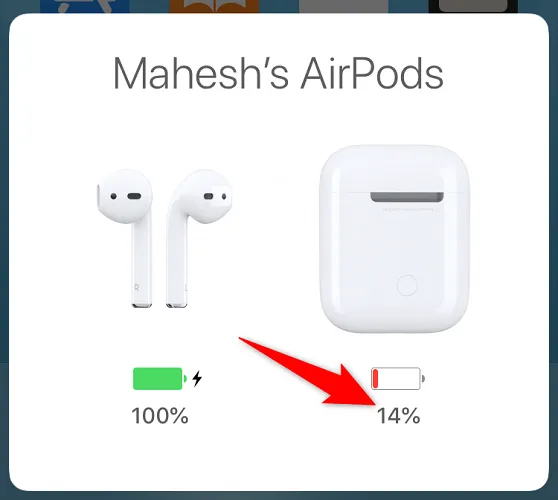
Si votre boîtier est effectivement à court de batterie, placez-y vos AirPods et branchez-le sur un câble ou un chargeur sans fil. Si votre étui ne se charge pas, assurez-vous que le câble de charge n’est pas endommagé ou vérifiez si votre chargeur sans fil présente des problèmes si vous en utilisez un.
Nettoyez les AirPods et le boîtier de charge
Si vos AirPods ou le boîtier de charge sont bloqués, probablement à cause de la poussière, vos AirPods ne se rechargeront pas. En effet, la poussière ou d’autres éléments empêchent le boîtier d’envoyer de l’énergie à vos AirPods.
Dans ce cas, nettoyez vos AirPods et votre boîtier de charge. Cela garantira que les AirPods touchent la base du boîtier d’où l’alimentation est tirée.
Mettez à jour le micrologiciel de vos AirPods
Comme tous les autres appareils Apple, vos AirPod utilisent un micrologiciel pour vous fournir diverses fonctionnalités. Apple publie des mises à jour pour garantir que vos AirPod disposent des dernières fonctionnalités et corrections de bogues.
Le processus de mise à jour consiste essentiellement à placer vos AirPods dans le boîtier de chargement, à connecter le boîtier à une source d’alimentation, à rapprocher le boîtier de votre iPhone ou iPad couplé et à vous assurer que votre téléphone est connecté à Internet. Votre téléphone trouvera et installera alors automatiquement le dernier firmware sur vos AirPods.
Réinitialisez vos AirPods
Vous pouvez essayer de dissocier et de réassocier la connexion de vos AirPods avec votre iPhone pour voir si cela résout le problème de charge, car cela entraîne le retour de vos AirPods aux paramètres d’usine.
Vous pouvez le faire en ouvrant d’abord l’application Paramètres sur votre iPhone, puis en appuyant sur « Bluetooth ». Sur l’écran « Bluetooth », à côté de vos AirPods, appuyez sur l’icône « i ».
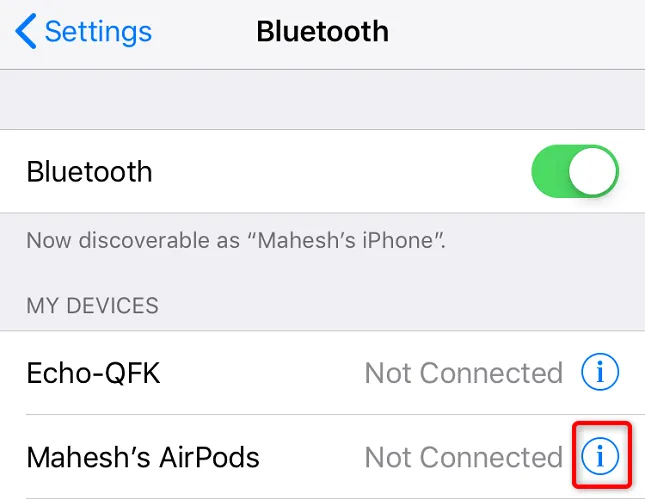
Choisissez « Oublier cet appareil ».
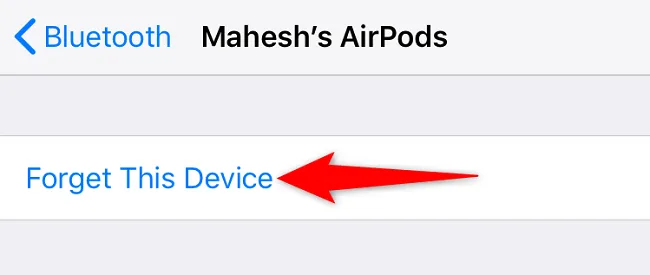
Sélectionnez « Oublier l’appareil »dans l’invite.
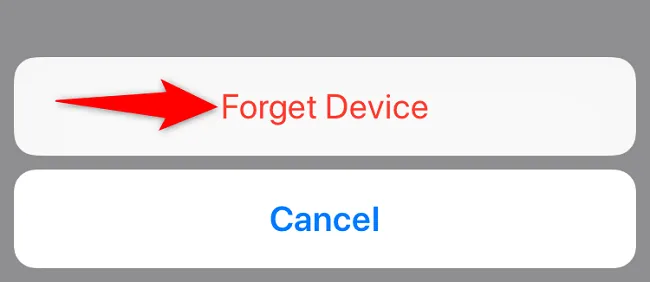
Et c’est tout. Vos AirPods sont maintenant dissociés de votre iPhone.
Pour coupler à nouveau vos AirPods avec votre iPhone, puis à l’arrière de votre étui AirPods, appuyez longuement sur le bouton Configuration et amenez l’étui près de votre iPhone. Suivez les instructions à l’écran et vos AirPods seront reconnectés à votre téléphone.
Vérifiez les AirPods et le boîtier de charge pour les dommages physiques
Vos AirPods ou le boîtier de charge peuvent être physiquement endommagés, ce qui empêchera la charge de vos AirPods. Si vous avez fait tomber l’un ou l’autre de ces objets quelque part, ou s’ils ont eu un autre impact physique, c’est peut-être pour cette raison qu’ils ne fonctionnent pas.
Vous pouvez inspecter soigneusement ces deux appareils et voir s’ils sont cassés. Vous voudrez peut-être regarder à l’intérieur du boîtier de charge pour vous assurer que tout est en place.
Si vous constatez que vos AirPods ou votre boîtier sont endommagés, vérifiez si cela est couvert par la garantie. Vous pouvez contacter Apple pour obtenir plus d’informations sur les détails de votre garantie ainsi que sur la marche à suivre dans votre situation. L’équipe d’assistance Apple fera de son mieux pour vous aider.



Laisser un commentaire